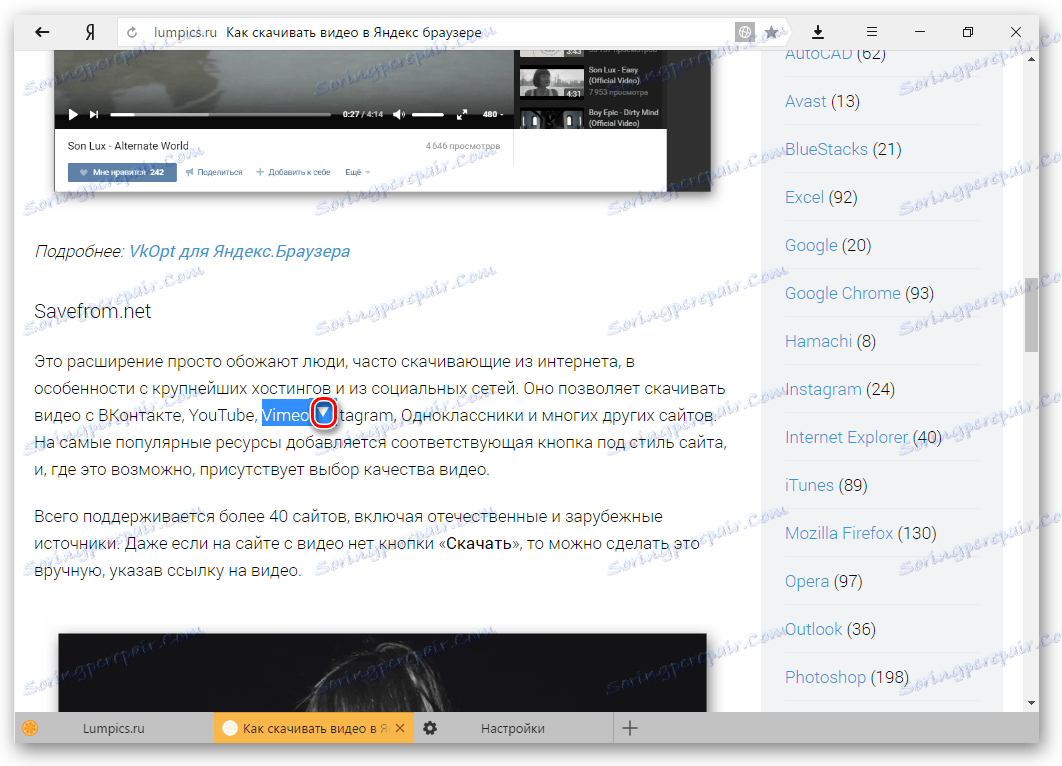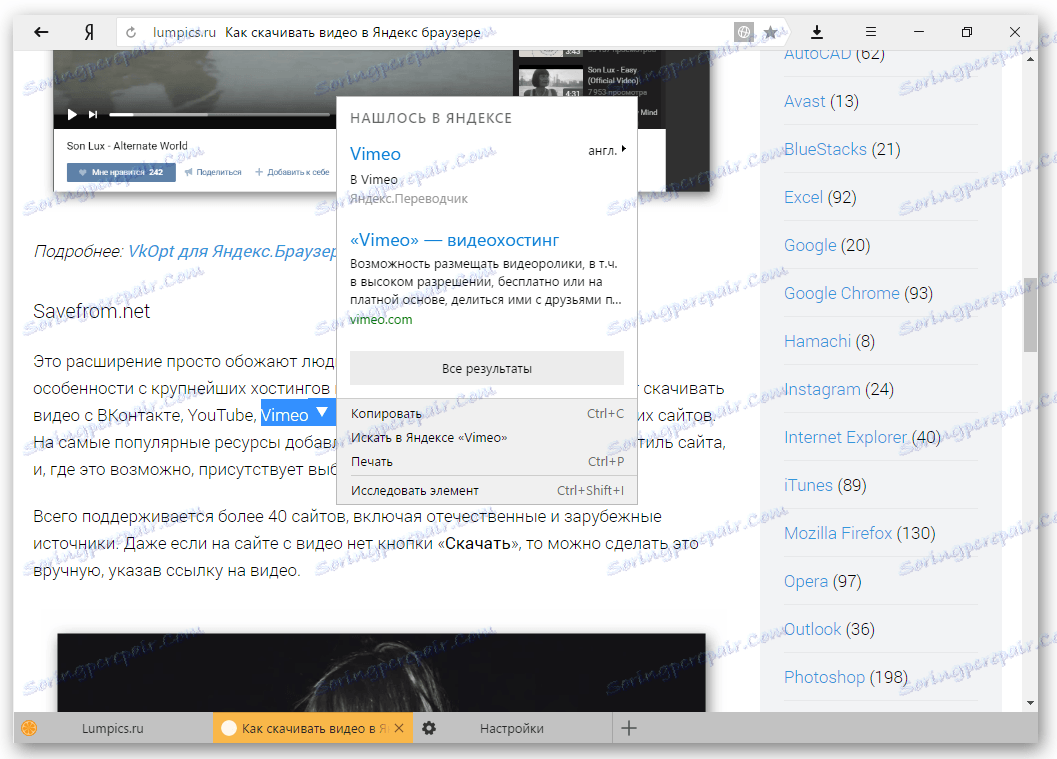Nastavitev Yandex.Browser
Po namestitvi programa ga morate najprej konfigurirati tako, da ga lahko kasneje uporabite. Enako velja za kateri koli spletni brskalnik - nastavitev "sam po sebi" vam omogoča, da onemogočite nepotrebne funkcije in optimizirate vmesnik.
Novi uporabniki vedno zanimajo, kako nastaviti Yandex.Browser: najti sam meni, spremeniti videz in omogočiti dodatne funkcije. To ni težko storiti in to bo zelo koristno, če standardne nastavitve ne izpolnjujejo pričakovanj.
Vsebina
Meni Nastavitve in njegove funkcije
Do nastavitev brskalnika Yandex lahko dostopate z gumbom Menu, ki se nahaja v zgornjem desnem kotu. Kliknite na njo in na spustnem seznamu izberite možnost » Nastavitve «:
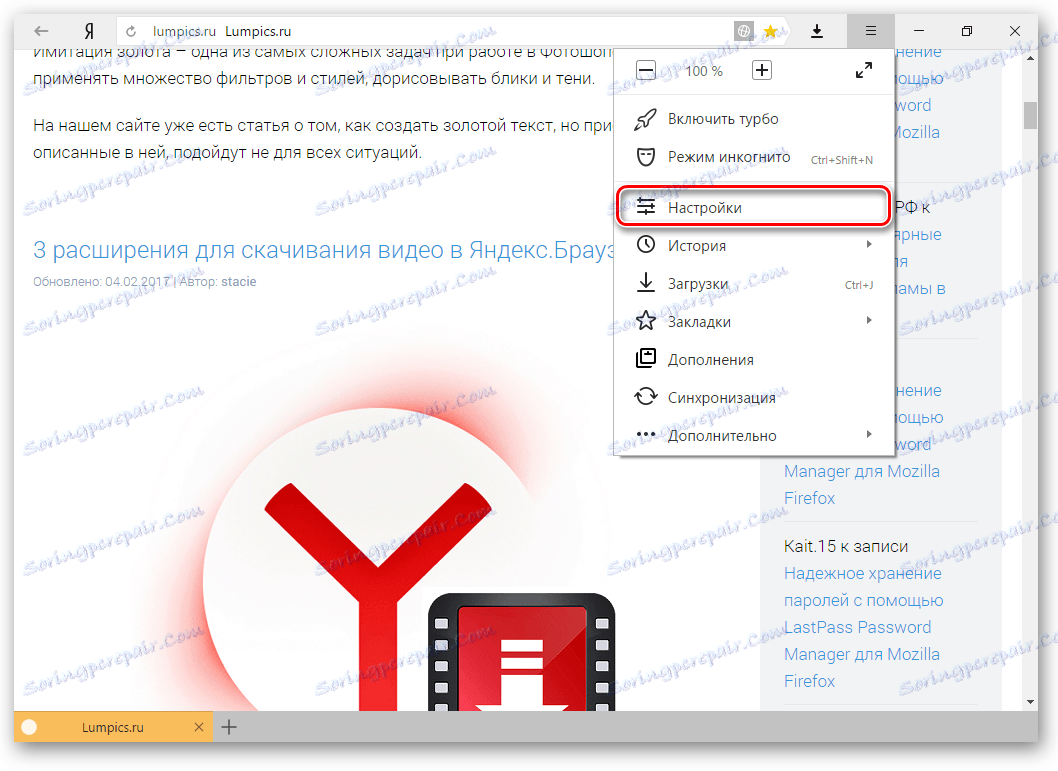
Odpeljali vas bodo na stran, kjer lahko najdete večino nastavitev, nekatere od njih pa se najbolje spremenijo takoj po namestitvi brskalnika. Preostale parametre lahko vedno spremenite med uporabo spletnega brskalnika.
Sinhronizacija
Če že imate račun Yandex in ste ga vključili v drug spletni brskalnik ali celo na pametni telefon, lahko prenesete vse svoje zaznamke, gesla, zgodovino brskanja in nastavitve iz drugega brskalnika v Yandex.Browser.
Če želite to narediti, kliknite gumb » Omogoči sinhronizacijo « in vnesite kombinacijo za prijavo / geslo za prijavo. Po uspešni odobritvi boste lahko uporabili vse svoje uporabniške podatke. V prihodnosti bodo sinhronizirani med napravami, ko bodo posodobljeni.
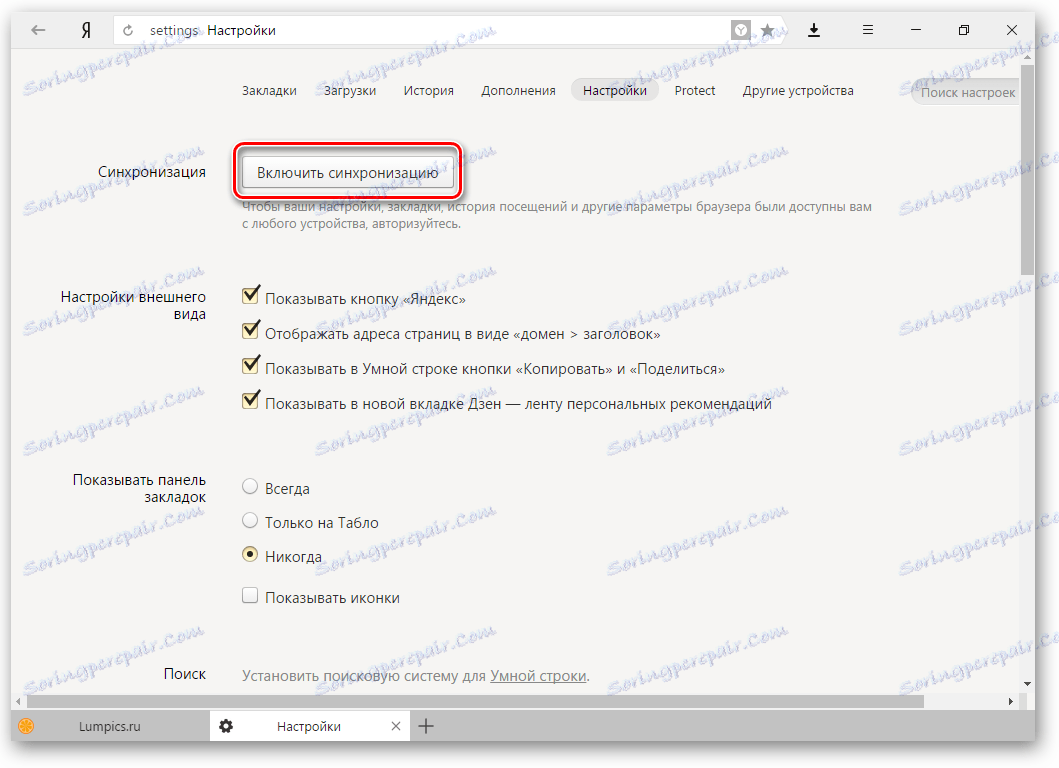
Preberite več: Konfigurirajte sinhronizacijo v programu Yandex.Browser
Nastavitve videza
Tu lahko nekoliko spremenite vmesnik brskalnika. Privzeto so vse nastavitve omogočene in če jih kateri koli od njih ne všeč, jih lahko preprosto izklopite.
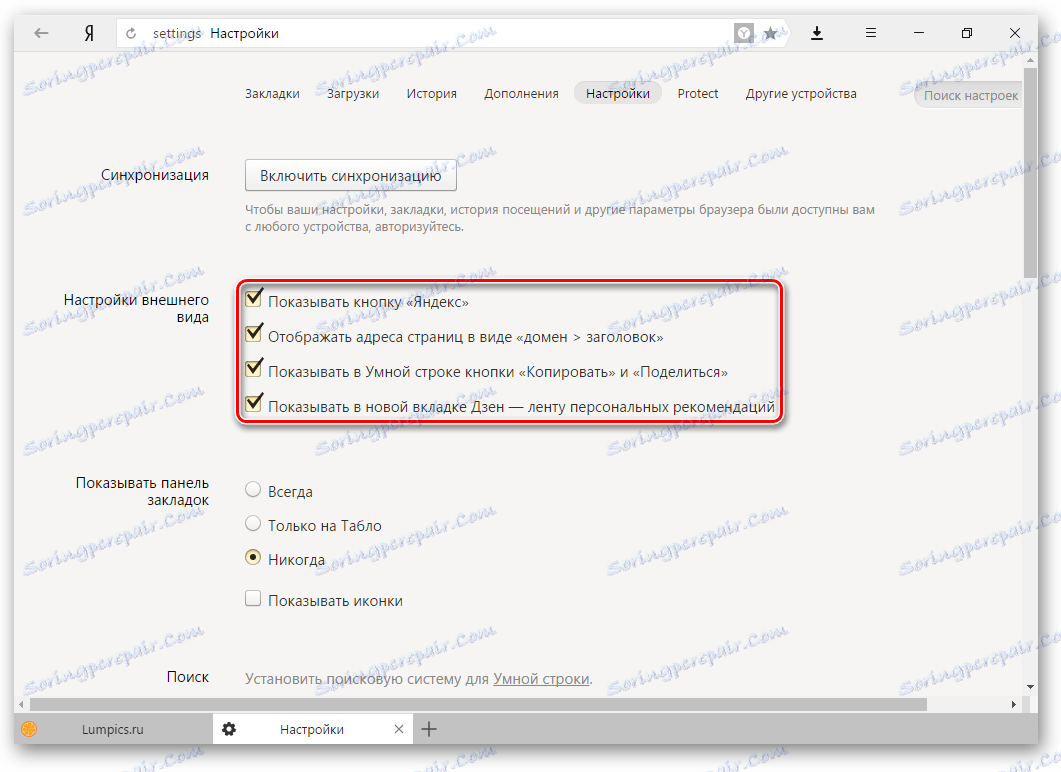
Pokaži vrstico z zaznamki
Če pogosto uporabljate zaznamke, nato izberite nastavitev » Vedno « ali » Samo v tabeli «. V tem primeru se pod naslovno vrstico spletnega mesta prikaže plošča, kjer bodo shranjena shranjena spletna mesta. Preglednica je ime novega zavihka v programu Yandex.Browser.
Iskanje
Privzeto je, seveda, iskalnik Yandex. S klikom na gumb " Yandex " lahko postavite drug iskalnik in v spustnem meniju izberete želeno možnost.
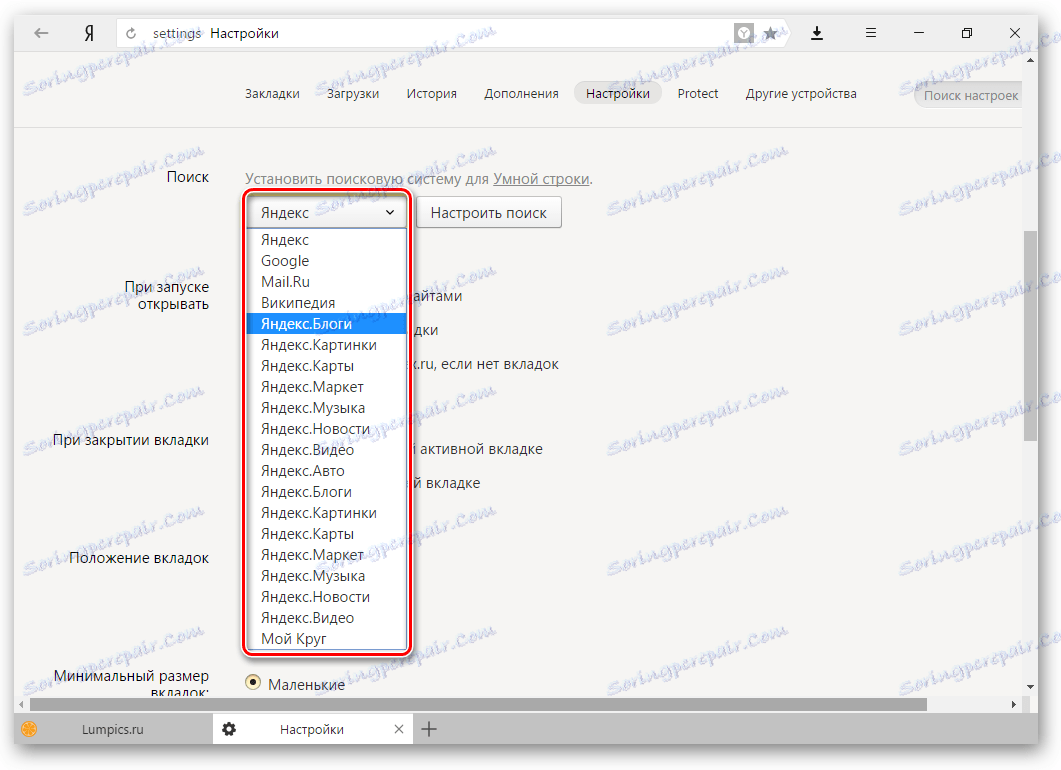
Ob zagonu odprite
Nekateri uporabniki želijo zapreti brskalnik z več zavihki in shraniti sejo do naslednjega odpiranja. Drugi radi vsakič zagnati čist spletni brskalnik brez ene kartice.
Izberite in odprli se boste vsakič, ko zaženete Yandex.Browser - Preglednico ali že odprte zavihke.
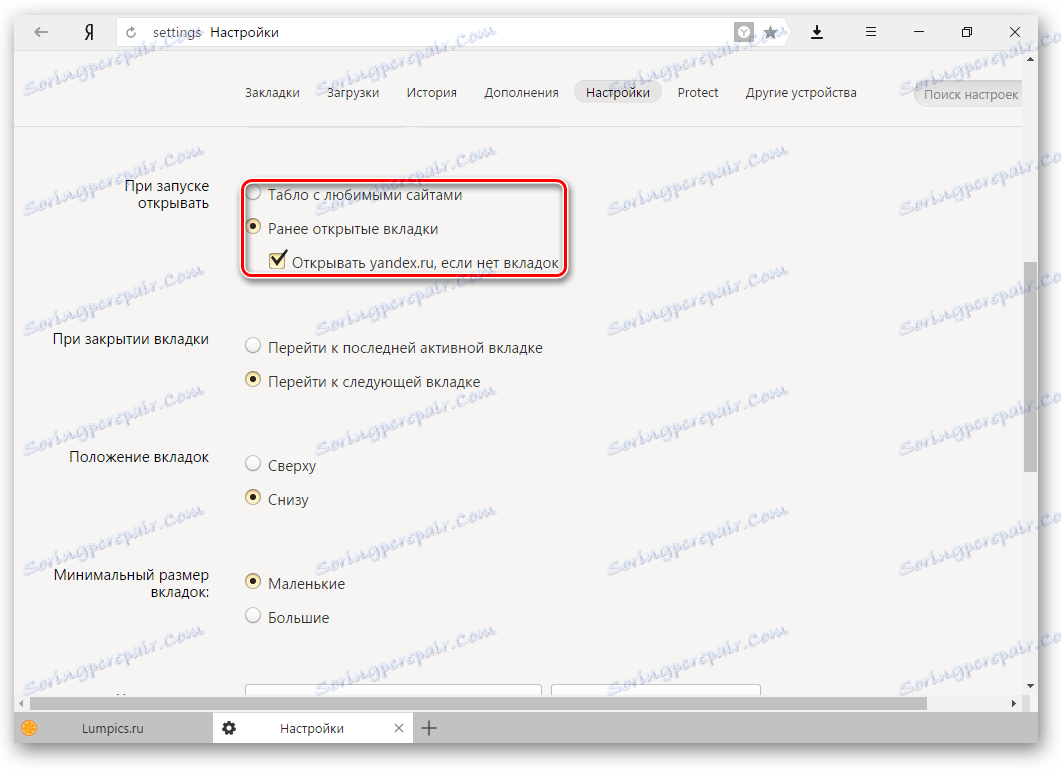
Položaj zavihka
Mnogi ljudje se uporabljajo za dejstvo, da so zavihki na vrhu brskalnika, vendar obstajajo tisti, ki želijo videti ta panel na dnu. Preizkusite obe možnosti, » Top « ali » Bottom « in odločite, katera vam najbolj ustreza.
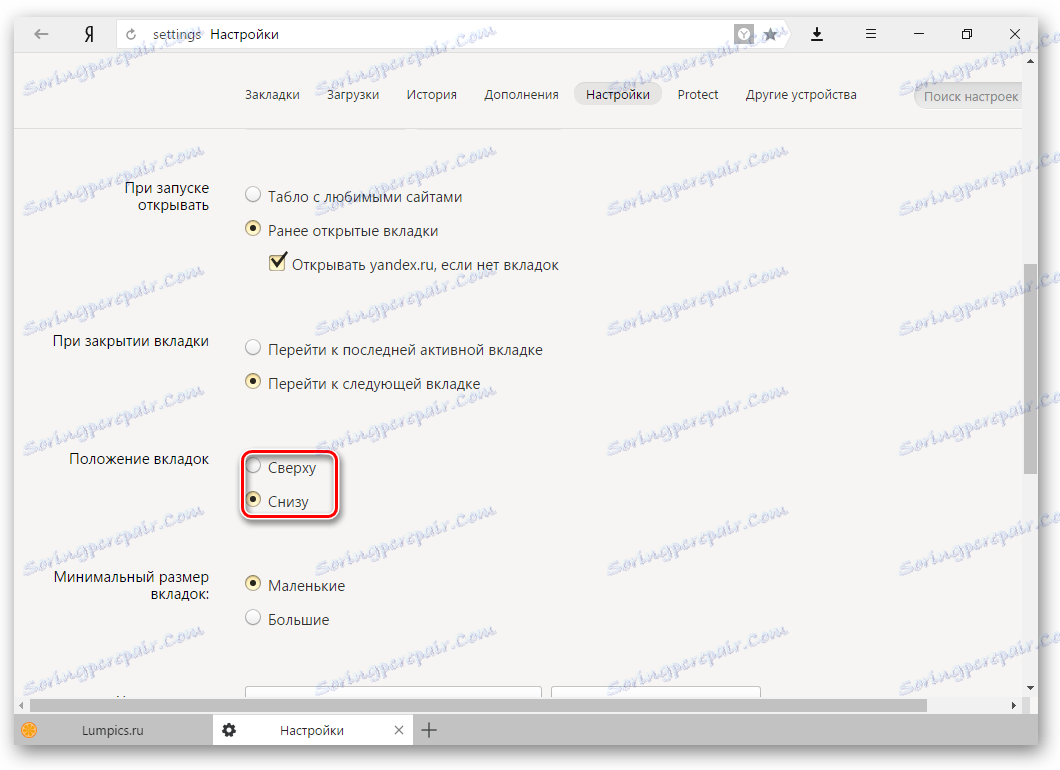
Uporabniški profili
Seveda ste že uporabljali še en brskalnik na internetu, preden ste namestili Yandex.Browser. V tem času ste že uspeli »zdraviti«, ustvarili so zaznamovana zanimiva spletna mesta, ki so določili potrebne parametre. Če želite delovati v novem spletnem brskalniku, je bilo tako udobno kot v prejšnjem, lahko uporabite funkcijo prenosa podatkov iz starega brskalnika v novo. Če želite to narediti, kliknite gumb » Uvoz zaznamkov in nastavitev « in sledite navodilom pomočnika.
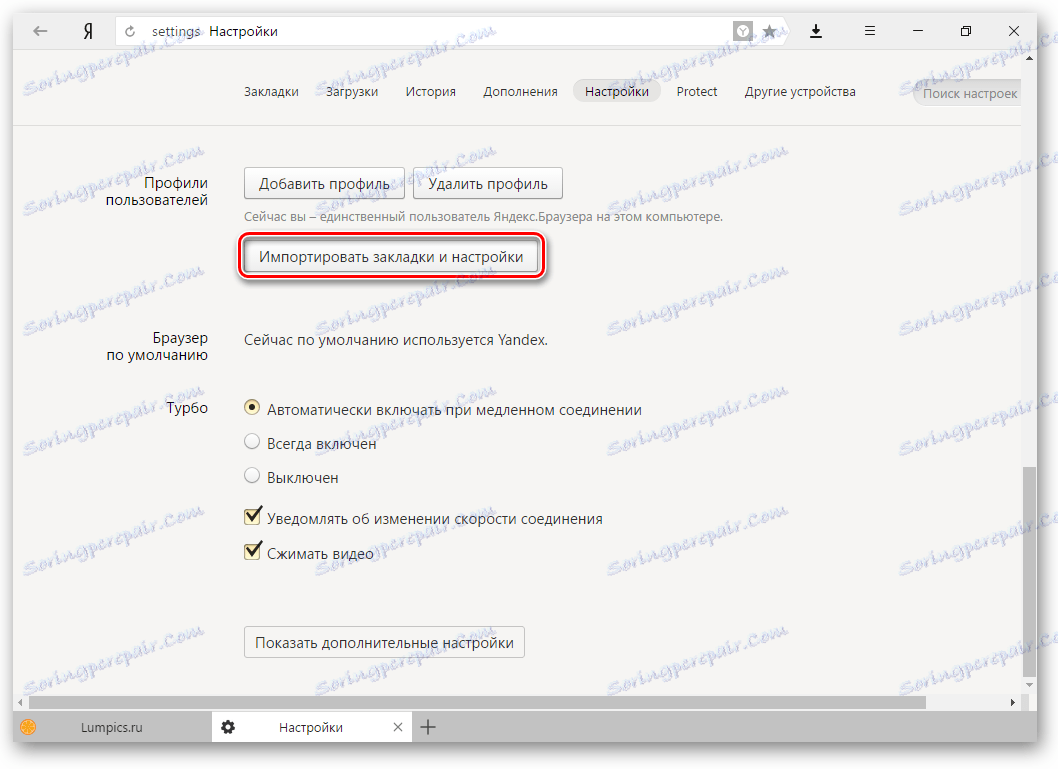
Turbo
Spletni brskalnik privzeto uporablja funkcijo Turbo vsakič, ko je priključen počasi. To funkcijo onemogočite, če ne želite uporabljati internetnega pospeševanja.
Preberite več: Vse o načinu Turbo v programu Yandex.Browser
S tem končate osnovne nastavitve, vendar lahko kliknete gumb » Pokaži napredne nastavitve «, kjer je na voljo tudi nekaj uporabnih parametrov:
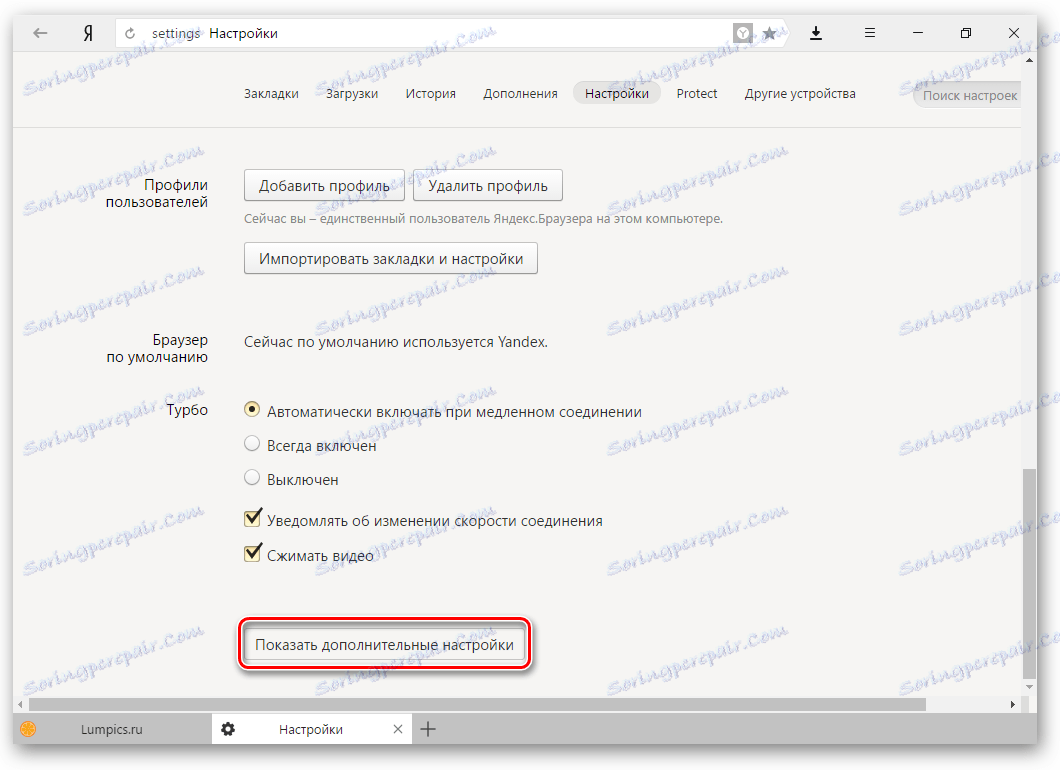
Gesla in obrazci
Privzeto brskalnik vas pozove, da zapomnete gesla, ki ste jih vnesli na določenih spletnih mestih. Ampak, če ne uporabljate samo vi kot račun na računalniku, je bolje izklopiti funkcijo » Omogočiti samodejno dokončane obrazce z enim samim klikom « in » Zahtevajte, da shranite gesla za spletna mesta «.
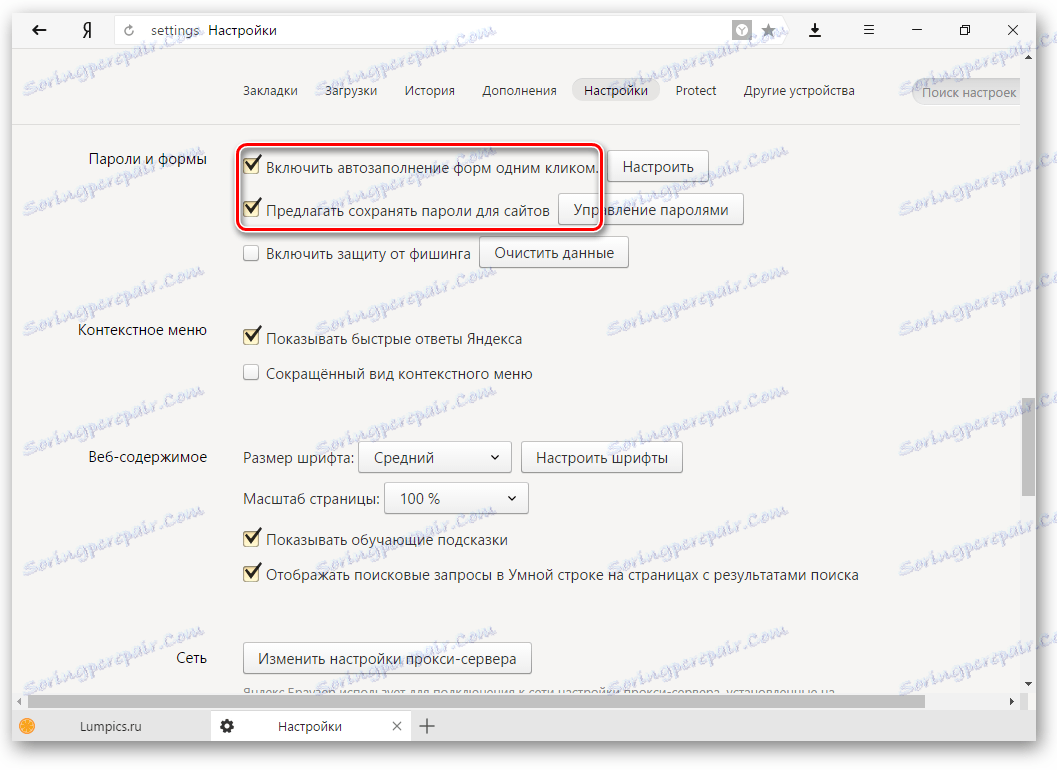
Kontekstni meni
Yandex ima zanimive čipne hitre odgovore. To deluje tako:
- Izberete si besedo ali predlog, ki vas zanima;
- Kliknite gumb s trikotnikom, ki se pojavi po izboru;
![Hitri odgovori v programu Yandex.Browser-1]()
- V meniju bližnjice je prikazan hiter odziv ali prevod.
![Hitri odgovori v programu Yandex.Browser-2]()
Če vam je ta funkcija všeč, potrdite polje zraven » Prikaži hitre odgovore Yandex «.
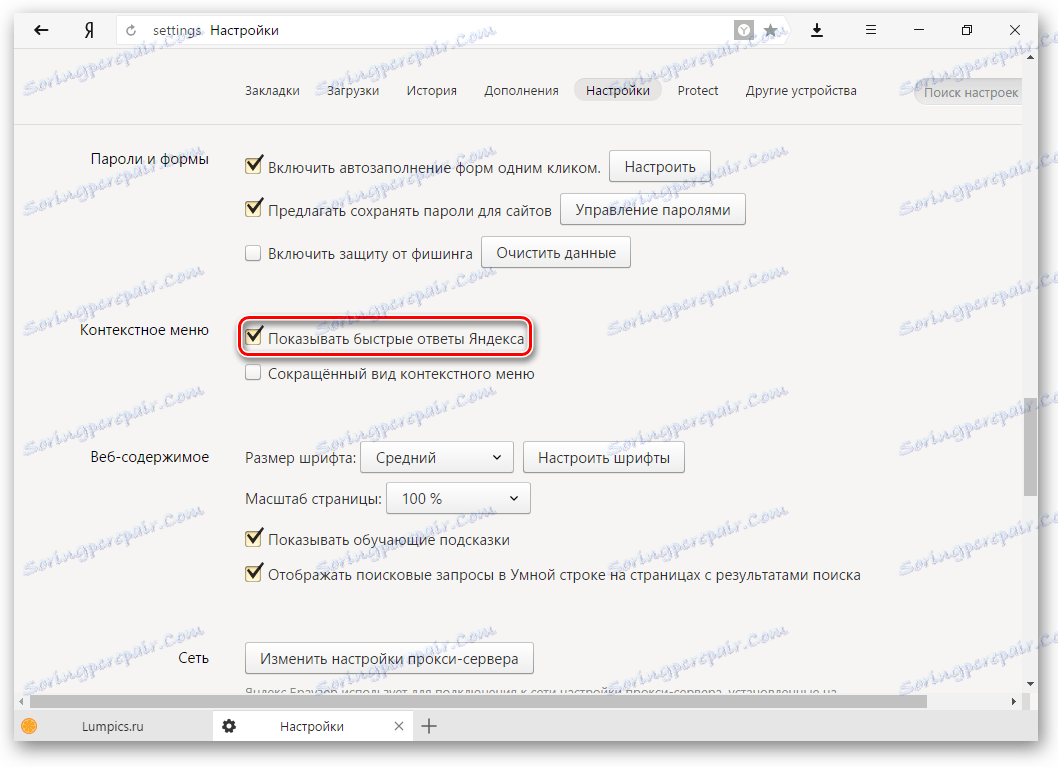
Spletna vsebina
V tem bloku lahko prilagodite pisavo, če standard ni izpolnjen. Spremenite lahko velikost in vrsto pisave. Za ljudi z slabim vidom lahko povečate »Page Scale «.
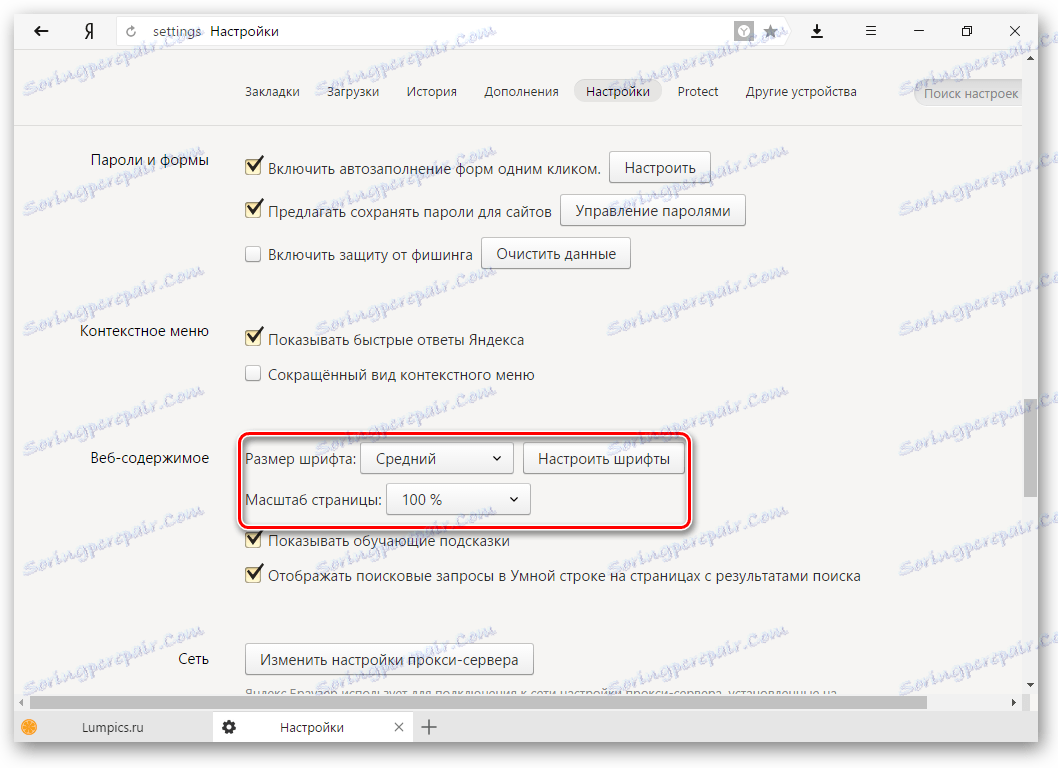
Poteze miške
Zelo priročna funkcija, ki vam omogoča, da opravite različne operacije v brskalniku, premikate miško v določenih smereh. Kliknite gumb » Več podrobnosti «, če želite izvedeti, kako to deluje. In če vam je zanimiva funkcija, jo lahko takoj uporabite ali izklopite.
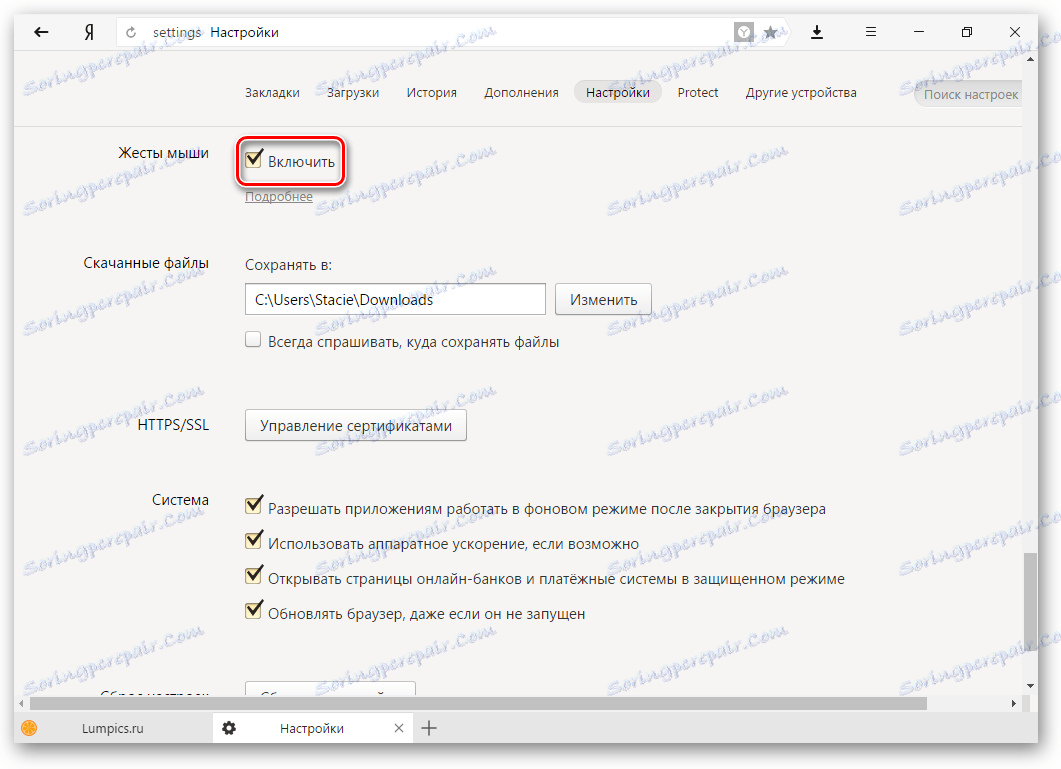
To je lahko koristno: Vroče tipke v Yandex.Browser
Prenesene datoteke
Standardne nastavitve Yandex.Browser dajo prenesene datoteke v mapo s prenosi Windows. Verjetno je bolj primerno, da shranite prenose na namizje ali v drugo mapo. Mesto prenosa lahko spremenite s klikom na gumb » Spremeni «.
Tisti, ki se navadijo na razvrstitev datotek pri prenosu v mape, bo veliko bolj priročno uporabiti funkcijo " Vedno vprašajte, kje shraniti datoteke ".
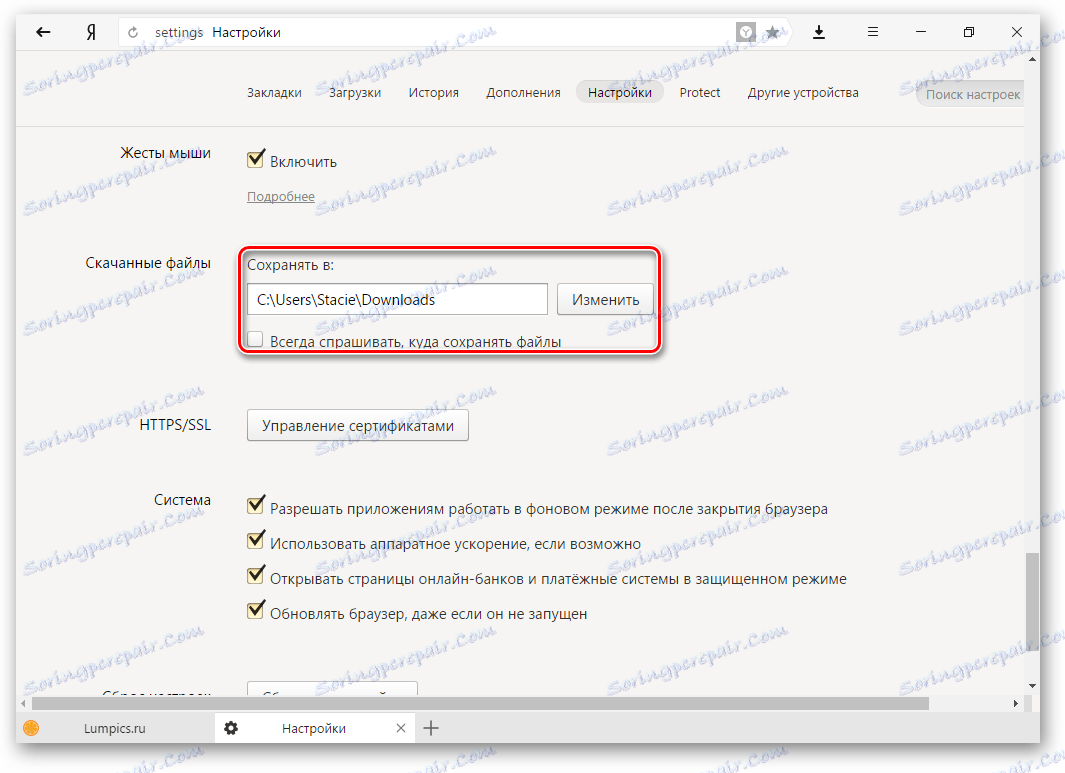
Nastavitev pregleda
V novem zavihku Yandex.Browser odpre blagovno znamko z imenom Tabloe. Tukaj je naslovna vrstica, zaznamki, vizualni zaznamki in Yandex.Den. Tudi na pregledu lahko vnesete vgrajeno animirano sliko ali poljubno sliko, ki jo želite.
Že pišemo o tem, kako nastaviti preglednico:
- Kako spremeniti ozadje v programu Yandex.Browser
- Kako omogočiti in onemogočiti Zen v programu Yandex.Browser
- Kako povečati velikost vizualnih zaznamkov v programu Yandex.Browser
Dodatki
Yandex.Browser ima tudi več razširitev, ki povečujejo njegovo funkcionalnost in omogočajo enostavnejšo uporabo. V nastavitvah lahko takoj vklopite nastavitve, tako da preklapljate zavihek:
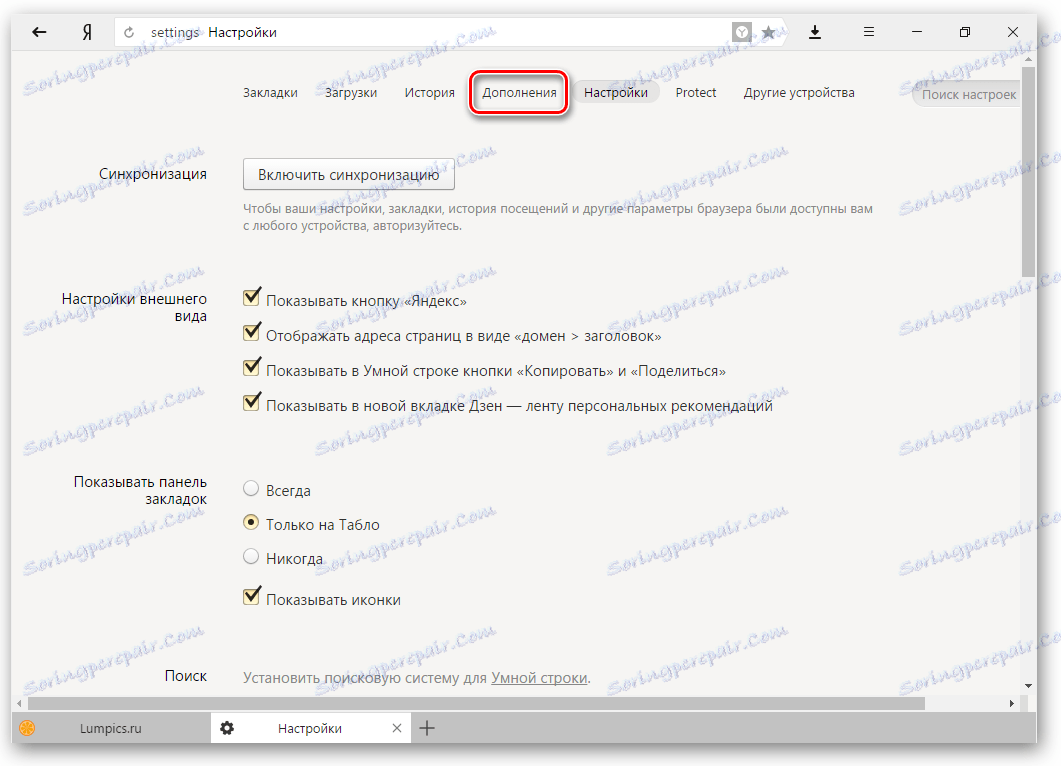
Ali pojdite v meni in izberite element » Dodatki «.
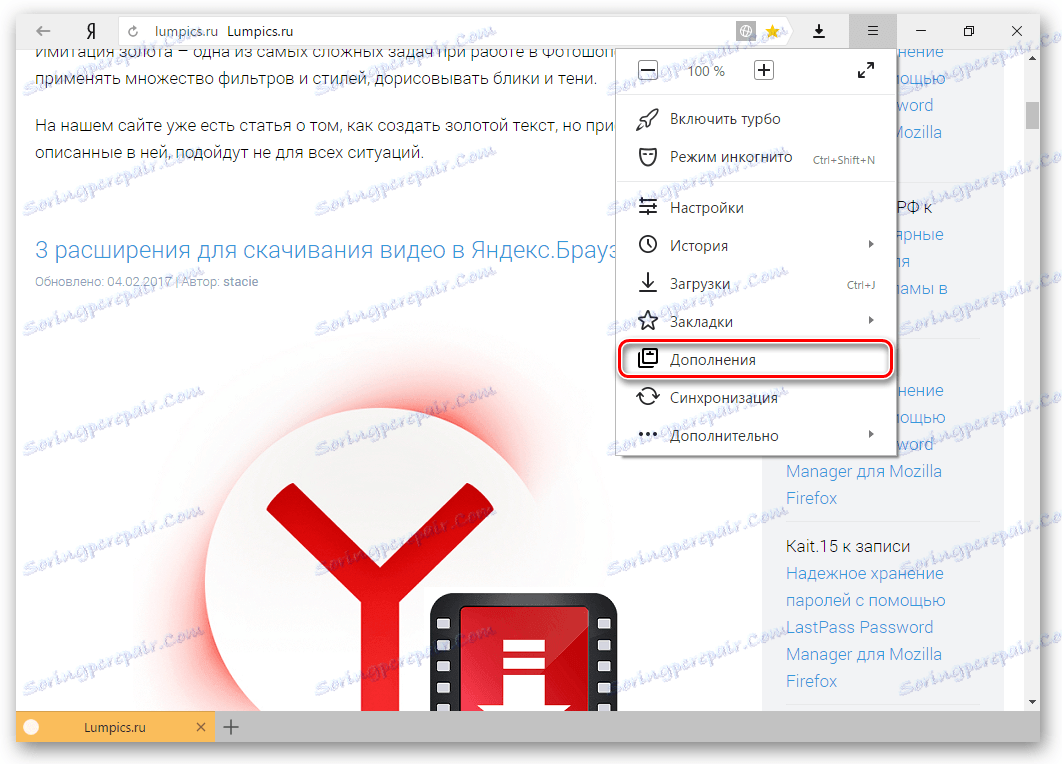
Preglejte seznam predlaganih dodatkov in vključite tiste, ki bi vas morda zdeli uporabni. Običajno so blokatorji oglasov, storitve Yandex in orodja za ustvarjanje posnetkov zaslona. Vendar ni nobenih omejitev pri namestitvi razširitev - lahko izberete kar želite.
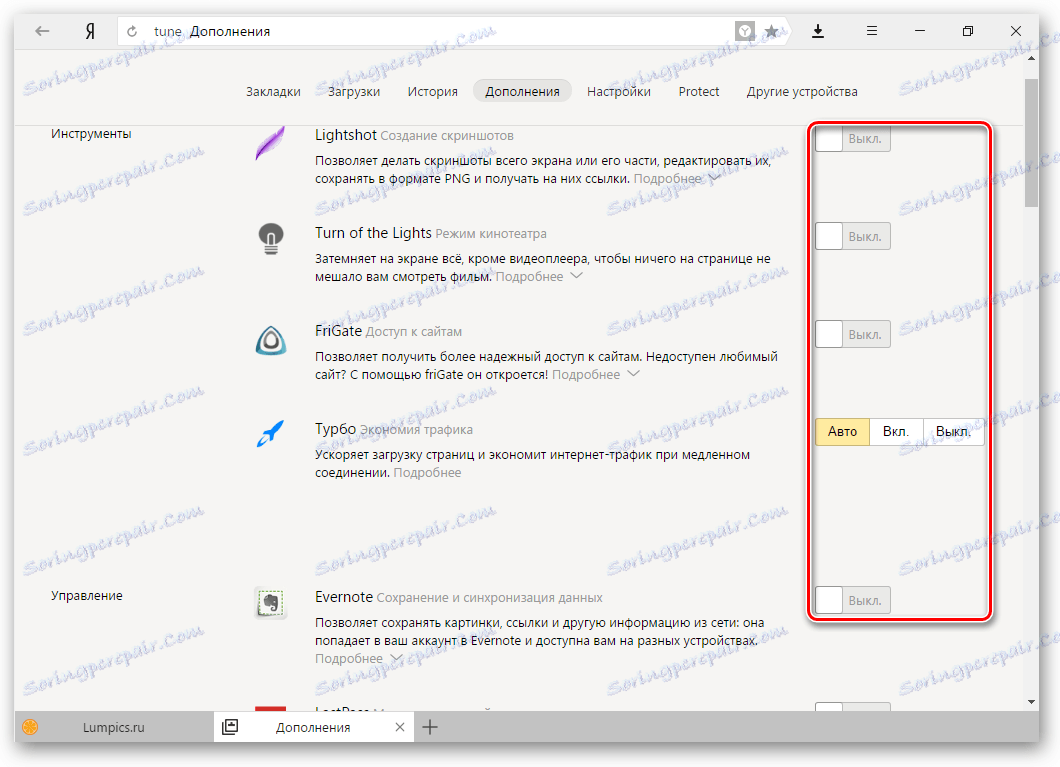
Preberite tudi: Delo z dodatki v programu Yandex.Browser
Na dnu strani lahko kliknete na " Katalog razširitev za Yandex.Browser ", da izberete druge uporabne dodatke.
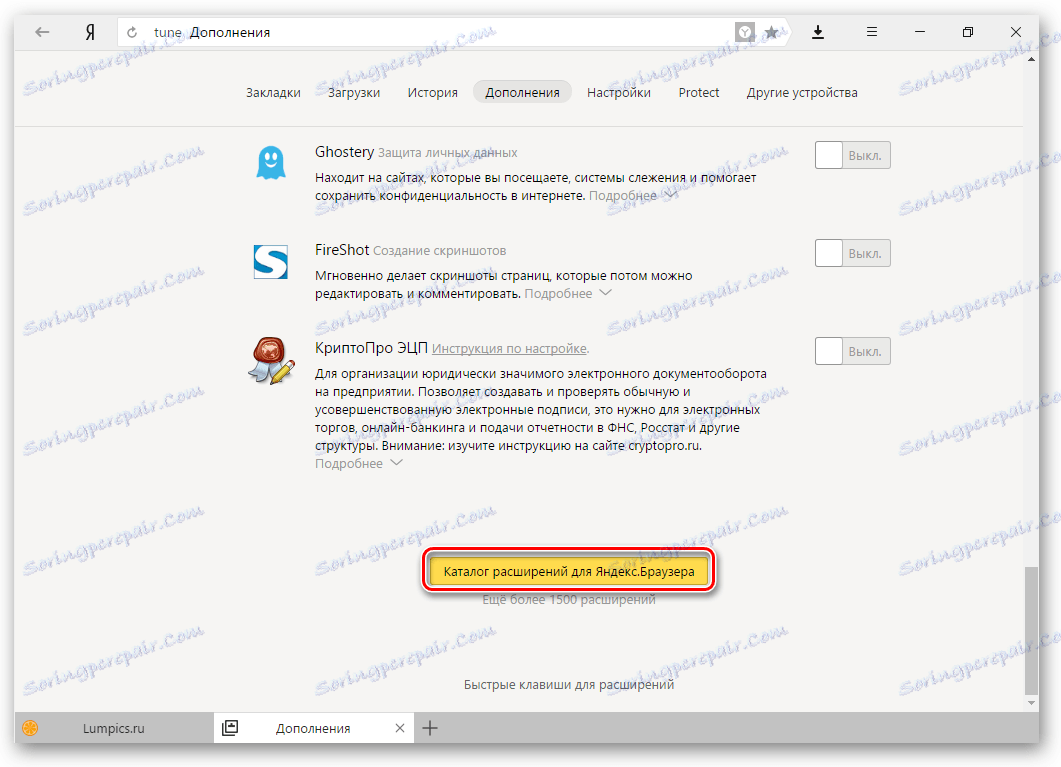
Razširitve lahko namestite tudi iz spletno trgovino iz Googla .
Bodite previdni: več razširitev, ki jih namestite, počasnejši lahko brskalnik začne delovati.
V tej nastavitvi se lahko šteje, da je Yandex.Browser popoln. Vedno se lahko vrnete na katerokoli od teh dejanj in spremenite izbrano možnost. Medtem ko delate s spletnim brskalnikom, boste morda morali spremeniti nekaj drugega. Na naši spletni strani boste našli navodila za reševanje različnih težav in vprašanj v zvezi z Yandex.Browser in njegovimi nastavitvami. Prijazna uporaba!